Існує безліч способів перекинути музику з iPod на комп'ютер, використовуючи різні додатки. У даній статті ви можете дізнатися про те, як зробити те ж саме, не вдаючись до допомоги сторонніх додатків. Ви можете використовувати iStonsoft, iPubsoft або Vibosoft iPod для перенесення улюблених пісень на ваш комп'ютер.
використовуючи iTunes
Використання папок
- 1 Підключіть ваш iPod. Використовуючи провід від Apple (або інший, відповідний), підключіть ваш iPod до комп'ютера. Дочекайтеся, коли система розпізнає ваш пристрій.
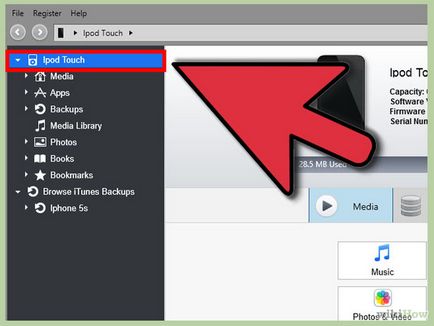
- Вимкніть авто-синхронізацію. Якщо вона включена, обійдіть її, натиснувши на клавіатурі Shift + CTRL при підключенні iPod-а до комп'ютера.
- Чи не відпускайте клавіші Shift + CTRL, поки iPod не з'явиться в списку Пристрої iTunes.
- Тепер iPod повинен відобразитися в «Моєму комп'ютері» як дисковий накопичувач.
- 2 Перейдіть приховані папки. Натисніть Сервіс. потім Властивості папки та виберіть вкладку Вид.
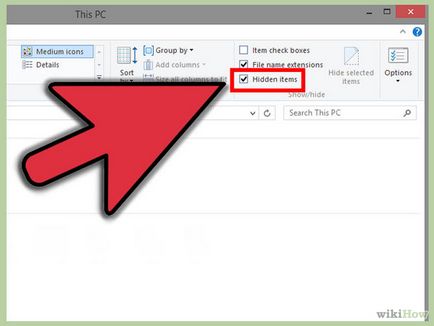
- Виберіть Відображати приховані файли і папки і натисніть ОК.
- 3 Скопіюйте музику в папку на жорсткий диск вашого комп'ютера. Відкрийте директорію iPod-а і відкрийте папку під назвою «Управління iPod-ом». Там повинна бути одна папка з музикою. Виберіть її.
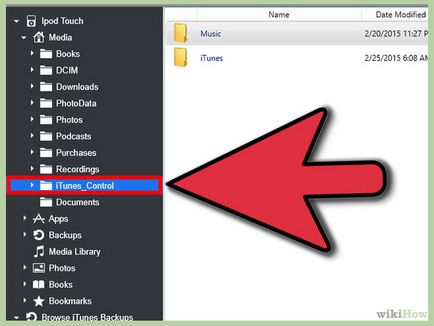
- Додайте папку в бібліотеку iTunes. Відкрийте iTunes і натисніть на Файл, а потім Додати папку в бібліотеку.
- Виділіть папку для додавання і натисніть «ОК»
- Ви не можете перетягнути в iTunes всю папку. Вона не буде розпізнано, і ви не будете знати, що це за пісня.
- Докладний вид папки на операційній системі Windows XP відображає інформацію про виконавця, назві і альбомі. Колонки з інформацією відображаються за замовчуванням, якщо ж ні, то їх можна додати. Той же принцип застосуємо і на інших версіях Windows.
- Якщо ви купили музику на iTunes, а комп'ютер, на якому зберігається ця музика, не той, з якого ви придбали її, музика буде скопійована, але є шанс, що її неможливо буде відтворити через формат AAC. Це захищений формат, і його не можна відтворити на інших комп'ютерах, поки ви не відкриєте доступ комп'ютера за допомогою логіна і пароля Apple людини, який придбав ці пісні. Ви можете відкрити доступ на п'яти комп'ютерах. Щоб відкрити доступ шостому, необхідно зняти доступ з одного з п'яти.
- Щоб зробити це в iTunes-е, виберіть Store. а потім Authorize Computer з меню. Іноді iTunes може заплутатися. Якщо в меню відображається лише Deauthorize This Computer. виберіть це, а потім Authorize This Computer.
попередження
- При копіюванні всієї музики може виникнути проблема з узгодженням, коли пісні з однаковою назвою знаходяться в різних папках F ##. Наприклад, у вас може бути кілька різних пісень, яким було присвоєно однакове ім'я «01Track01.m4a». І коли ви намагаєтеся їх всіх скопіювати в одну папку на комп'ютері, ви або не зможете цього зробити, або вам доведеться вручну копіювати кожну з них в окрему папку. В даному випадку перший метод може виявитися найзручнішим (окремо копіювати в iTunes кожну папку з назвою F ##).
- Дані методи не зберігають деяку інформацію, що зберігається в бібліотеці iTunes, - рейтинг або лічильник відтворень. Існують програми, які можуть витягнути подібну інформацію з iPod-а. Якщо ви хочете повністю відновити втрачену бібліотеку iTunes (наприклад, при поломці жорсткого диска), вам краще використовувати спеціальну програму для цього, а не застосовувати способи, викладені в цій статті.